Se você deseja fixar “Este PC” na barra de tarefas do Windows 11, mas não tem certeza de como fazer isso, veio ao lugar certo. Este guia rápido listará as etapas que você precisa seguir para realizar o trabalho. Ao fixar “Este PC” na sua barra de tarefas, você sempre pode ter esse atalho útil ao seu alcance.
Como faço para fixar “Este PC” na barra de tarefas no Windows 11?
Crie um novo atalho “Este PC”
- Clique com o botão direito do mouse na área de trabalho do Windows 11
- Selecionar Novo → Atalho
- Cole o seguinte caminho no campo de localização:
shell %SystemRoot%\explorer.exe: MyComputerFolder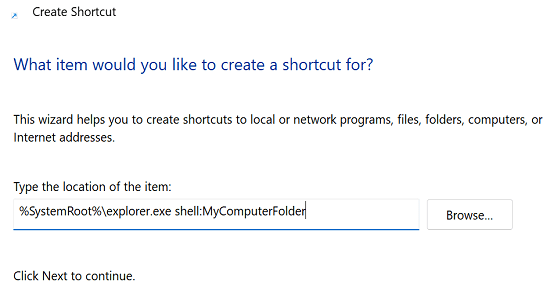
- Nomeie o novo atalho “Esta barra de tarefas do PC” e bater Terminar
- O novo ícone de atalho agora deve estar visível na área de trabalho
Você precisa atribuir um novo ícone ao seu atalho. Se você não fizer isso, terá dois ícones do Explorador de Arquivos na barra de tarefas.
- Clique com o botão direito do mouse em Esta barra de tarefas do PC e selecione Propriedades
- Clique no Alterar ícone botão
- Selecione os Ícone de computador e salve as configurações
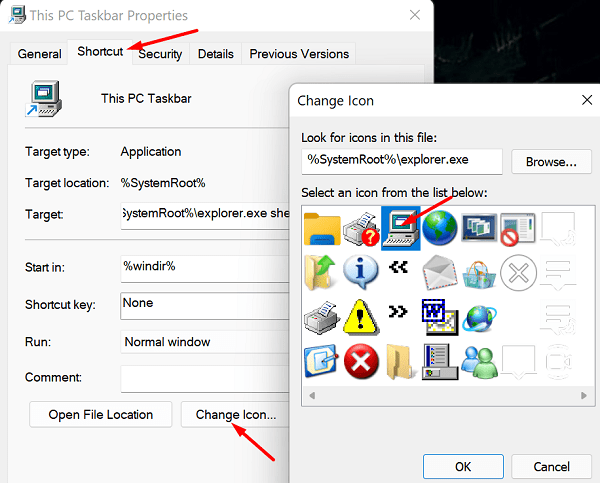
Agora você pode finalmente fixar o atalho na barra de tarefas do Windows 11. Basta clicar com o botão direito do mouse e selecionar Mostrar mais opções. Em seguida, clique em Fixar a barra de tarefas, e pronto.
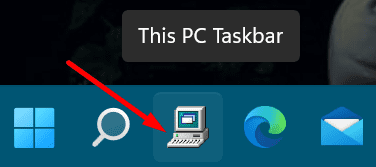
Defina o Explorador de Arquivos para Abrir “Este PC”
- Tipo Opções do Explorador de Arquivos na caixa de pesquisa
- Clique no Em geral aba
- Vamos para Abra o Explorador de Arquivos para
- Altere de Acesso Rápido para Este computador
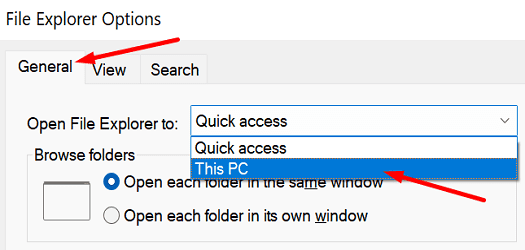
- Salve as configurações
- Fixar o Explorador de Arquivos na barra de tarefas
O atalho da barra de tarefas do Explorador de Arquivos será aberto em “Este PC” quando você clicar nele.
Embora esses dois métodos possam não ser as soluções que você está procurando, eles podem ajudá-lo a acessar “Este PC” mais rapidamente. Infelizmente, o Windows 11 não suporta mais a opção de fixar “Este PC” na barra de tarefas. Se você clicar com o botão direito do mouse em “Este PC”, não há a opção “Fixar na barra de tarefas”.
Conclusão
Para fixar “Este PC” na barra de tarefas do Windows 11, você precisa criar um atalho especial “Este PC” e alterar seu ícone. Em seguida, clique com o botão direito do mouse no novo atalho e fixe-o na barra de tarefas. Alternativamente, você também pode configurar o Explorador de Arquivos para abrir “Este PC” em vez de “Acesso Rápido”.
Você conseguiu fixar “Este PC” na sua barra de tarefas? Compartilhe seus comentários nos comentários abaixo.